Animierte StreamElements Alerts
Suchst du nach den perfekten StreamElements Alerts? Dann bist du hier am richtigen Ort! OWN3D bietet dir eine große Auswahl an Premium Stream-Grafiken für StreamElements. Wähle aus hunderten StreamElements Alerts ein passendes Design für dich und deinen Stream aus! Entweder holst du dir gleich Overlay-Pakete oder stellst dir Follower Alerts, Spenden Alerts, Sub Alerts und mehr nach deinen Bedürfnissen zusammen.
Zeige 0 von 197 Ergebnissen

Was sind StreamElements Alerts
Alerts und Benachrichtigungen sind wichtige Elemente eines guten Streams. Alerts werden immer dann ausgelöst, wenn ein Zuschauer eine bestimmte Aktion durchführt (ein Follow, eine Spende, ein Abonnement, Hosts und Raids oder auch Likes, Fans, Superchats und mehr). Sie informieren sowohl den Streamer als auch seine Zuschauer über das Ereignis.
So sieht einer unserer Streamelements Alerts in OBS aus, wenn er in einem Livestream eingebunden ist:
Premium Twitch Alerts von OWN3D
Modern Premium Twitch Alerts von OWN3D
- Alle Farbversionen wie im Produktbild dargestellt
- 5 Twitch Alerts für Ereignisse in deinem Stream
- 1 PSD- und 5 PNG-Dateien enthalten
StreamElements Alerts sind eine einfache, aber wichtige Möglichkeit, deinen Stream zu professionalisieren. Egal ob Twitch, Facebook, YouTube oder Trovo: Die automatischen Shoutouts helfen dir, deine Community aufzubauen, da Zuschauer direkt für ihren Support belohnt werden. Es hat schon seine Gründe, warum große Streamer nicht ohne Alerts streamen!
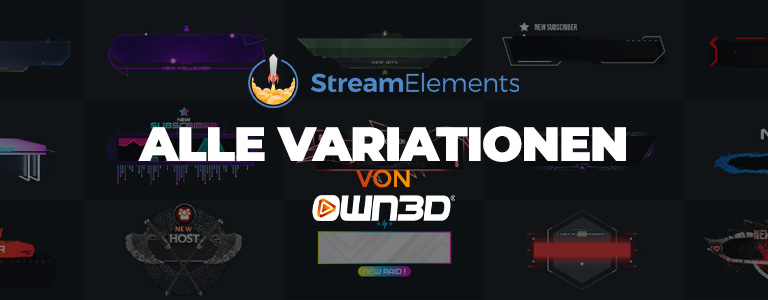
StreamElements Alerts in allen Variationen
Bei uns findet jeder Content Creator genau das, wonach er sucht: Wir bei OWN3D haben uns zum Ziel gesetzt, StreamElements Alerts und viele andere Stream-Elemente in einer großen Auswahl an Stilen, Stimmungen und Farben zu kreieren. Wir bieten sogar StreamElements Alerts für verschiedene Gelegenheiten an, beispielsweise für spezielle Halloween-, Weihnachts-, oder Oster-Streams.
Welchen Livestream-Content du auch bevorzugst: Unsere StreamElements Alerts sind so vielfältig wie jede Streaming-Plattform und jeder Content Creator selbst. Unser Team bleibt auch bei den neuesten Trends immer auf dem Laufenden: So können wir sehr schnell neue, animierte Stream-Designs aller Art anbieten. In allen Stream Alerts, Overlays und anderen Streaming-Tools steckt viel kreative Arbeit und Herzblut.

Wie man StreamElements Alerts in OBS einrichtet
Schritt 1
Melde dich mit dem Konto deiner präferierten Plattform bei StreamElements an (Twitch, YouTube, Facebook oder Trovo) oder folge dem Registrierungsprozess auf der Startseite, falls du dich erstmalig anmeldest. Die Registrierung ist kostenlos und innerhalb weniger Minuten abgeschlossen.
Schritt 2
Du landest anschließend im Dashboard von StreamElements. Hier findest du auf der linken Seite das Hauptmenü. Klicke auf das Menü „Streaming tools“ und anschließend auf den Reiter mit der Aufschrift „My overlays“. Dies ist der Ort, an dem du deine eigenen StreamElements Alerts und Overlays hinzufügen, verwalten und editieren kannst.
Schritt 3
Im Overlay-Menü siehst du nun alle von dir erstellen Overlays und Alerts. Wahrscheinlich wirst du hier noch keine Alerts erstellt haben. Deshalb solltest du neue Alerts hinzufügen. Klicke dazu nun auf den Button „New Overlay“ - lasse dich nicht von dem Namen irritieren, hier kannst du natürlich auch deine StreamElements Alerts einrichten!
Schritt 4
Im Overlay-Editor bestätigst du nun die automatisch empfohlene Auflösung (1080p), indem du auf „Start“ klickst. Um neue Alerts zu erstellen, klickst du auf das blaue Plus-Symbol in der unteren linken Ecke und wählst im Menüpunkt “Alerts” die “AlertBox” aus. Dir wird nun ein blauer Rahmen angezeigt - darin werden deine Alerts abgespielt.
Schritt 5
Standardmäßig hat StreamElements schon vorgegebene Videodateien für Alerts eingestellt. Da du aber deine neuen OWN3D StreamElements Alerts einfügen möchtest, musst du diese Videodatei austauschen. Auf der linken Seite befindet sich das Menü für alle möglichen Alerts. Klicke auf das Zahnrad bei jenem StreamElements Alert, den du bearbeiten möchtest. Hier klickst du nun auf „Change Video“ und im nächsten Bildschirm auf „Upload“.
Schritt 6
Nun kannst du mit einem Klick auf „Select Files“ im Windows Explorer die gewünschte Datei suchen und hinzufügen. Wähle das Designelement aus und klicke auf „Öffnen“. Nun wurde das neue Alert-Design hinzugefügt und du kannst noch weitere Einstellungen vornehmen, wie den Text anpassen, die Dauer des Alerts ändern, einen Sound Alert zu StreamElements hinzufügen oder das Layout ändern. Tipp: Für viele unserer StreamElements Alerts ist “Text over image” die perfekte Layout-Wahl. Du kannst unter “Emulate” deinen neuen Alert direkt testen. Sollte der Text nicht gleich innerhalb des Alert-Designs angezeigt werden, klicke auf “Text settings” und dann auf “Advanced”. Hier kannst du die Textposition justieren.
Diesen Schritt kannst du übrigens bei all deinen anderen StreamElements Alerts wiederholen.
Schritt 7
Sobald du all deine Alerts eingerichtet hast, kann die neue Browser-Quelle in deinem Streaming-Tool hinzugefügt werden. Klicke schließlich auf „Save“ und anschließend auf den Link-Button, um die URL für OBS Studio zu kopieren. Öffne OBS Studio und füge deiner Szene eine neue Browser-Quelle hinzu. Im nächsten Fenster kannst du im Feld „URL“ die entsprechende URL einfügen. Du kannst noch die Auflösung deines Alerts ändern, achte dabei auf die Auflösung deines Monitors. Die Auflösung sollte immer denselben Wert haben wie im StreamElements-Editor. In unserem Fall ist das 1920 x 1080 px. Klicke zum Bestätigen auf Okay.

Du willst deinen Stream auf OBS Studio perfekt einrichten?
Zum ultimativen OBS Studio TutorialPremium StreamElements OBS Alerts von OWN3D
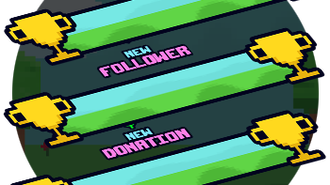
Mit diesen PixelWorld Alerts hast du den Nostalgie-Faktor und eroberst jeden Gamer unter deinen Zuschauern!
Sieh es dir an!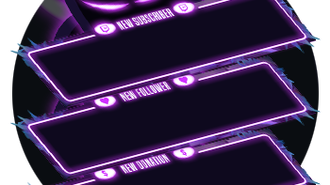
Raven hat immer ein genaues Auge darauf, wer dir folgt, dich abonniert oder dich finanziell mit einer Spende unterstützt.
Sieh es dir an!
Diese Neon Alerts sind einfach gehalten, geben deinem Stream aber den perfekten Flair, wenn du auch in deinem Hintergrund LED Lichter hast.
Sieh es dir an!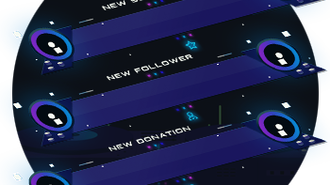
Bevorzugst du musikalischen Content für deine Streams? Dann sind diese Alerts genau richtig für dich.
Sieh es dir an!
Auswahl deiner StreamElements Alerts: Welches Konzept hast du?
Du streamst hauptsächlich Egoshooter und du sitzt dabei in einem weißen, cleanen Setup vor deiner Kamera? Dann wären pinke Einhörner als grafische Komponenten wahrscheinlich eher eine unpassende Wahl. Achte darauf, dass deine StreamElements OBS Alerts immer zum Konzept deines Streams passen. Egal, wonach du suchst oder welchen Stil du bevorzugst, du wirst in unserem Shop garantiert fündig!
Häufig gestellte Fragen zu StreamElements Alerts
StreamElements ist ein Cloud-basiertes Streaming-Tool, welches es Content Creator erlaubt, den eigenen Livestream zu personalisieren und anzupassen. Zudem lassen sich mit StreamElements Alerts und Overlays hinzufügen und verwalten. Die einfache und intuitive Bedienbarkeit des Tools macht es besonders Einsteigern leicht, direkt vollumfänglich in die Welt des Streamings einzusteigen. Es lassen sich nicht nur Overlays verwalten, sondern auch ein Chatbot einrichten oder Giveaways und Wettbewerbe starten. Mit StreamElements erhältst du zudem einen detaillierten Überblick über vergangene Streams, was dir helfen kann, deine Präsenz auf Twitch, YouTube, Facebook und anderen Plattformen bestmöglich zu optimieren. Das Web-Tool ist kostenlos und kann ganz einfach über einen Browser gesteuert und verwaltet werden. Außerdem gibt es auch ein Plugin für OBS Studio, um zum Beispiel auch Stream-Events in OBS anzeigen zu lassen. Wenn du wissen möchtest,wie StreamElements funktioniert, kannst du in unserem Artikel mehr dazu lesen!
Du kannst dich auf Twitch, YouTube, Facebook oder Trovo anmelden und findest zu all diesen Plattformen die perfekten StreamElements OBS Alerts in unserem Shop!
Ja, die AlertBox ist eine kostenlose Funktion von StreamElements. Du kannst dich aber trotzdem von der Masse abheben, indem du Premium StreamElements Alerts kaufst, die besser aussehen als die voreingestellten Varianten. Sieh dir die große Auswahl anStreamElements Alertsim OWN3D Shop an!
Sie sind zwar nicht vorgeschrieben, aber eine gute Möglichkeit, deine Wertschätzung zu zeigen. Alerts machen es wahrscheinlicher, dass deine Zuschauer dich unterstützen werden.
Du musst die wichtigsten Alerts abdecken. Dazu gehören, je nachdem auf welcher Plattform du streamst, für neue Content Creator zum Beispiel Follower, Likes, Fans, Spenden, Host oder Raid Alerts sowie Abo Alerts auf YouTube. Wenn du auf Twitch den Affiliate-Status erreicht hast, kommen Abonnenten und Cheer Alerts hinzu. Mit dem YouTube Partnerprogramm kannst du auch Superchat oder Membership Alerts einrichten. Auf welcher Plattform du auch streamst: Bei uns findest du garantiert zu jedem Alert das passende Design!
Die besten StreamElements OBS Alerts passen zum Stil deines Contents, decken alle wichtigen Streaming-Ereignisse ab und geben deinen Zuschauern das Gefühl, geschätzt zu werden. Coole Designs können auch dazu beitragen, dass du dich von der Masse abhebst - in unserem Shop findest du die besten handgefertigten Grafiken und einzigartigen Alerts für deinen Stream!
Suchst du nach gratis animierten Overlays und Alerts? Dann wirf einen Blick auf unsere fünf kostenlose Alerts und Overlays in unserem OWN3D Pro Streaming-Tool. Das Einzige, was du tun musst, ist dich zu registrieren. Schon kannst du dich zwischen den fünf gratis Alerts und Overlays entscheiden! OWN3D Pro ist ausschließlich für OBS Studio verfügbar, jedoch eine gute alternative zu StreamElements. Zusätzlich zu den kostenlosen Alerts bietet die kostenlose Version von OWN3D Pro einen Chatbot, lizenzfreie Musik, eine Spendenseite, Stream Labels und vieles mehr.

































